win10系统如何批量修改文件后缀名?
有些小伙伴因为工作需要,要一次性把很多文件的后缀名改掉,但是不知道在 Windows 10 系统里怎么搞才能快点搞定。别担心,今天就给大家介绍两种方法,简单易懂,一起看看吧!
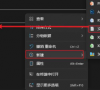
更新日期:2022-10-12
来源:系统助手
当我们工作时,大量的文件格式是错误的,我们需要改变所有的格式,比如把JPG改成doc或者其他格式。我们如何一次改变它们?实际上,我们只需要创建一个文本文档,放入需要更改的文件,然后输入一条指令。让我们看看具体的教程。
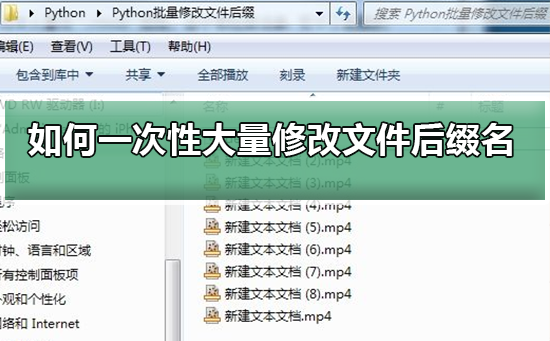
一次性修改文件后缀名的方法
1、新建一个文件夹,把需要改后缀名的文件都移到里面。
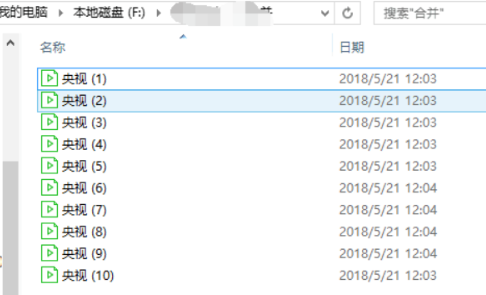
2、从“查看”菜单中找到“文件扩展名”,点击前面的小方框勾选,查看文件的后缀名
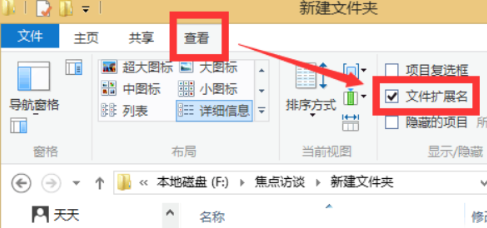
3、新建一个txt文本,然后在里面输入下图字符,注意*号前面有一个英文状态下的空格。
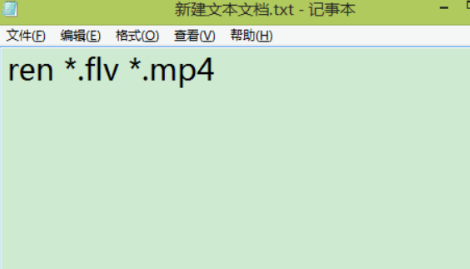
4、保存后把这个txt后缀名改成bat。
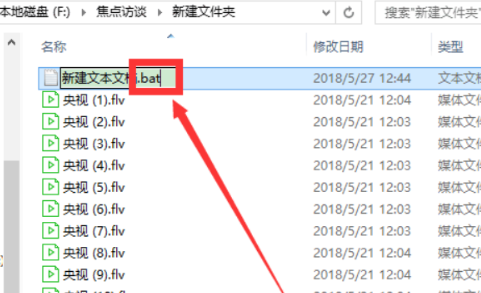
5、在弹出的提示框中点击选择“是”
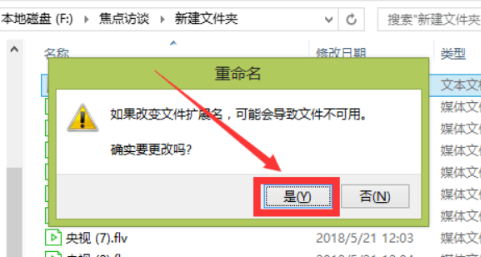
6、双击运行这个bat文件,就可看到文件后缀名都已经改成MP4。
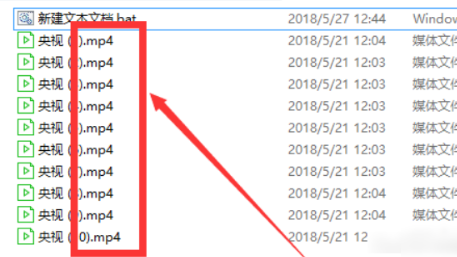
以上就是本站为您带来的一次性修改文件后缀名的方法,希望可以解决掉您的困惑。
win10系统如何批量修改文件后缀名?
有些小伙伴因为工作需要,要一次性把很多文件的后缀名改掉,但是不知道在 Windows 10 系统里怎么搞才能快点搞定。别担心,今天就给大家介绍两种方法,简单易懂,一起看看吧!
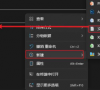
win10怎么显示文件后缀
win10怎么修改文件的扩展名?在各个文件中,我们可以看到不同类型的文件,但是却看不到它们的后缀名,也就是扩展名,当我们需要修改后缀名时却发现不显示后缀名根本修改不了,一起来看看吧。

Win10电脑怎么批量修改文件后缀名?
Win10电脑怎么批量修改文件后缀名?在使用电脑工作的时候,很多用户如果遇到文件格式不对,需要改正就很烦恼,一个一个的修改后缀名会很耗时间,这里小编分享给大家一个方法,只需要用到一个之类,就能批量修改文件后缀名,一起来学习下吧。

Win10电脑怎么修改文件的后缀名?Win10电脑修改文件后缀名的方法
win10电脑怎么修改文件后缀名?最近很多小伙伴询问小编关于修改文件属性,也是就是修改win10文件后缀名的相关方法,因为有一些文件在电脑上无法打卡,需要不同的打开工具,那么如何修改呢?接下来一起看看win10电脑修改文件后缀名方法吧!
